Checkit Tool 将告诉您为什么您的 PC 不支持 Windows 11
Windows 11 即将推出,但与从Windows 8.1到Windows 10的过渡不同,事情进展得相对顺利,这次有一些小问题。你看,在撰写本文时,微软(Microsoft)已经发布了用户从Windows 10更新到Windows 11的(Windows 11)特殊系统要求(special system requirements),到目前为止,大多数计算机用户都感到困惑。
当用户可以使用PC 健康检查工具(PC Health Check tool)来确定他们的计算机是否能够在启动时运行Windows 11时,这家软件巨头正在提前考虑。然而,这个工具比以往任何时候都造成了更多的混乱。
您会看到,如果您的计算机不兼容,该工具会发出一条基本消息,指出“此 PC 无法运行 Windows 11(This PC can’t run Windows 11) ”。您可能想知道为什么您的计算机无法运行新操作系统的消息区域背后的更深层原因是什么。不幸的是,PC Health Check应用程序没有回答这个问题。但是不要因为一个新的第三方工具已经出现来解决你所有的问题而烦恼。
检查您的电脑是否支持 Windows 11
有问题的工具称为WiseCleaner Checkit,它旨在让您知道您的计算机是否具备运行新操作系统的所有功能。它不仅给出了答案,而且详细说明了所说答案背后的原因。
下载并安装Checkit 兼容性检查工具(Checkit Compatibility Check Tool)
好的,所以您在这里要做的第一件事就是直接从官方页面下载该应用程序。解压缩存档,然后尽快打开Checkit 。没有什么可安装的,因为它是一个便携式工具。
检查您的 PC 是否满足Windows 11的最低要求
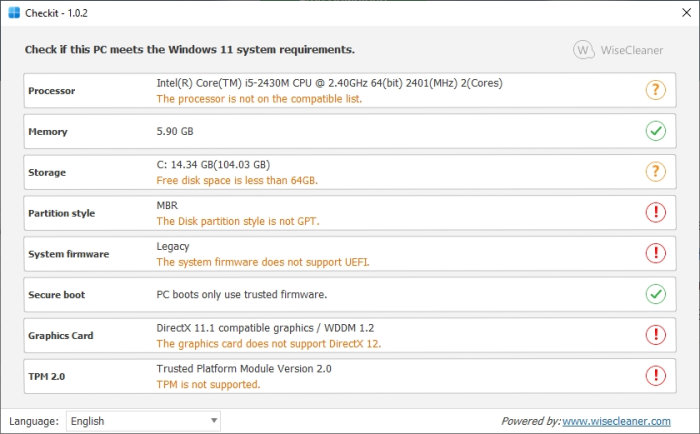
启动后,WiseCleaner Checkit将自动检查您的计算机是否能够运行Windows 11。结果是是还是不是都没有关系;该应用程序将详细说明原因。
如您所见,我们的测试计算机不属于支持列表,这与旧处理器、过时固件、使用MBR而不是GPT分区的SSD驱动器、没有DirectX 12和受信任的平台模块(Platform Module)有很大关系支持。
借助触手可及的这些数据,您可以进行必要的更改以满足要求。
访问工具主页,然后单击显示为免费下载(Free Download)的绿色按钮。
提示(TIPS):
- WhyNotWin11系统要求和兼容性检查器将扫描您的硬件并告诉您为什么您的 PC 与 Windows 11 不兼容(WHY your PC is not compatible with Windows 11)。
- Windows 11 兼容性检查工具(Windows 11 Compatibility Check Tool)是另一个类似的工具,它也建议修复。
Related posts
如何在Windows 11启用和使用TPM Diagnostics Tool
视窗11要求Check Tool检查,如果你的PC兼容
此Windows 11 Compatibility Check Tool提出修正呢!
如何在Windows 11中使用剪辑Tool
如何在 Windows 11 中安装图形工具
如何在Windows中使用Hyper-V安装Windows 11
支持Windows 11 operating system的芯片组和主板
如何将任何应用程序放到Windows 11中的Taskbar
如何阻止Windows 11在计算机上安装
如何在Windows 11中从Photos中制作Video
您将升级哪个Windows 11的Edition?
如何获得Windows 11 Insider Preview Build现在
如何在Windows 11开设Windows Tools
如何在Windows 11中启用或禁用文本建议
如何在Windows 11中隐藏Taskbar Icons上的Badges
修复PC必须在安装Windows 11时支持TPM 2.0错误
如何使用媒体创建工具下载 Windows 11
如何安装Windows Subsystem为Linux上Windows 11
Click在此处在Windows 11中输入您最近的凭据信息
如何签出email account在Mail app在Windows 11
